电脑自动休眠是一种节能的功能,它可以帮助您节省电力并延长电池寿命。但有时候您可能不希望电脑自动休眠,例如在下载大文件或观看电影时。在本文中,我们将向您介绍如何取消电脑自动休眠,并向您展示如何设置电脑不自动休眠。
一、win10取消方法
1、点击“开始”选项,再点击“设置”选项。
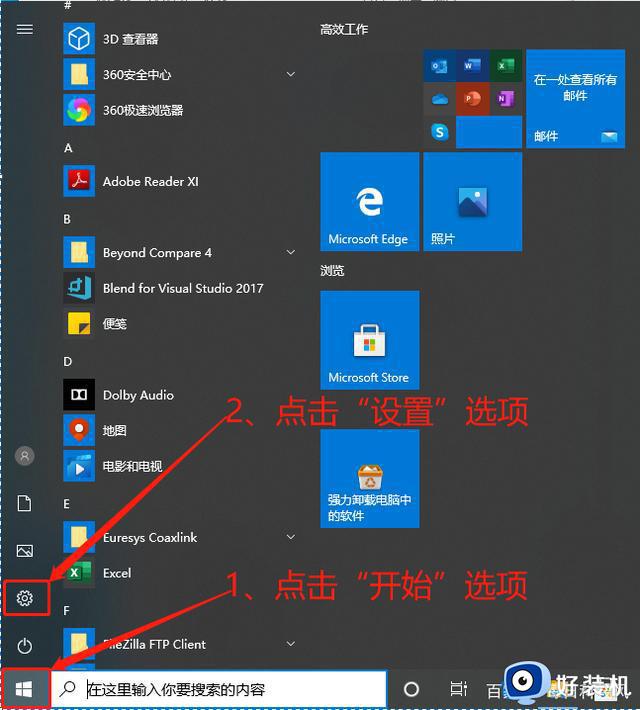
2、点击进入“系统”界面。
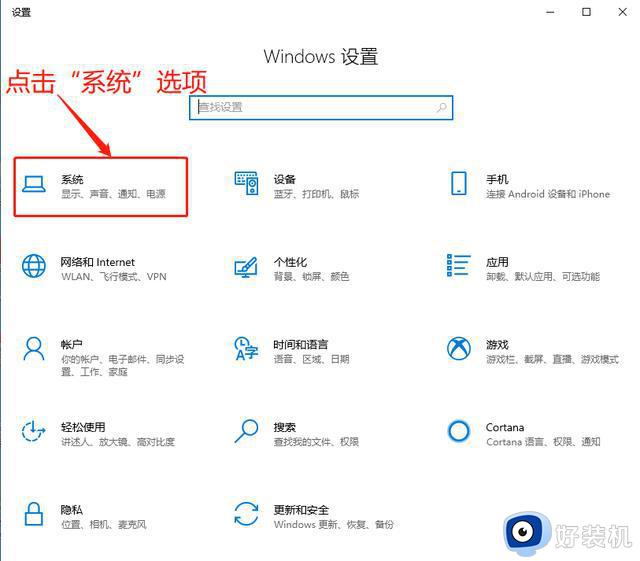
3、进入“系统”界面,在右边栏找到“电源和睡眠”选项并点击该选项。
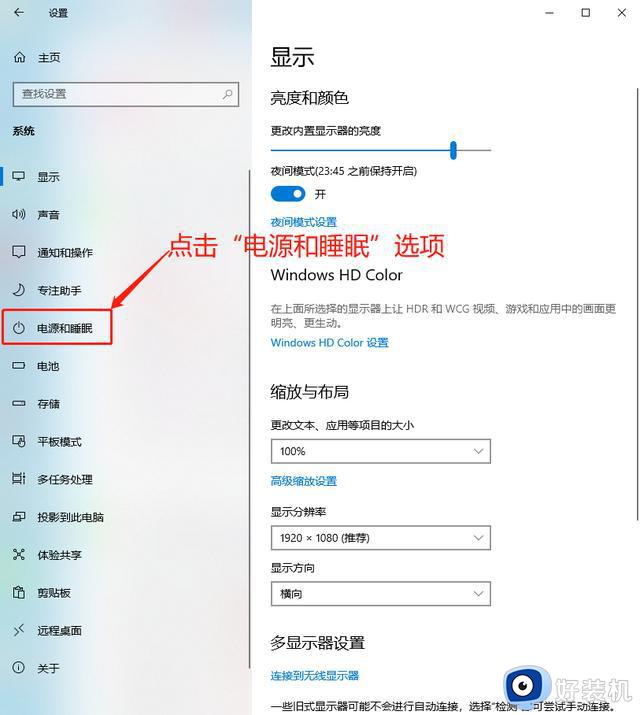
4、进入“电源和睡眠”选项栏,在使用电池电源情况下和接通电源的情况下,设置“屏幕”关闭方式为“从不”,设置电脑“睡眠”方式为“从不”。
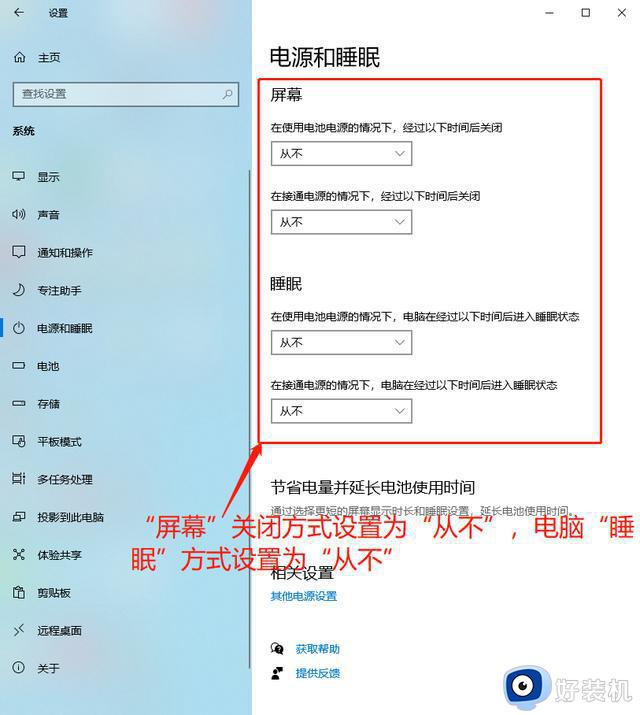
二、win7取消方法
1、点击右下角的开始菜单找到控制面板并点击。
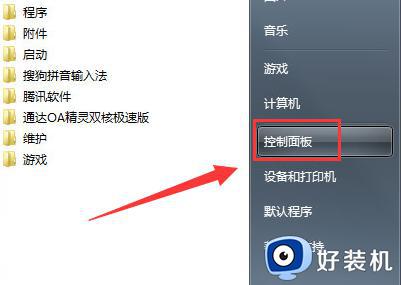
2、找到系统和安全点击打开。
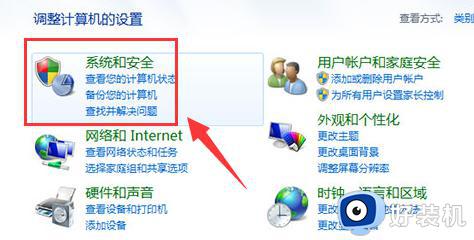
3、继续寻找电源选项并打开。
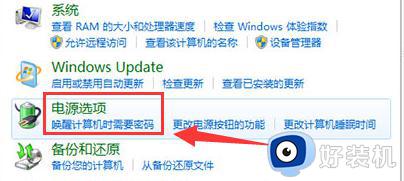
4、左边点击打开更改计算机睡眠时间。
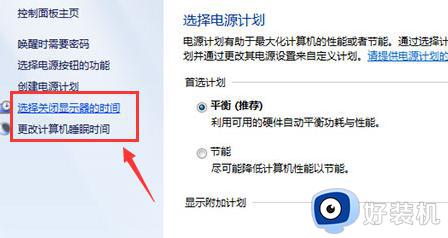
5、找到关闭显示器设置选项将设置改为最下面的从不。
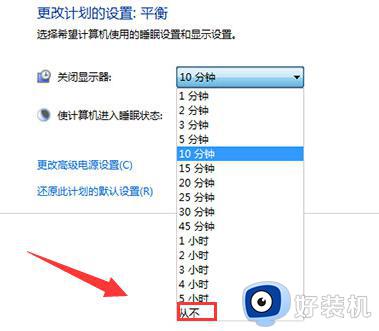
6、更改完关闭显示器设置后还需要对使计算机进入睡眠状态选项进行更改,同样的也将选项更改为从不。
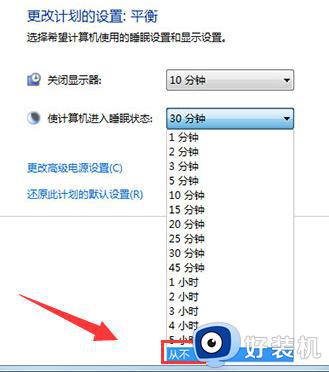
以上就是电脑不要自动休眠怎么设置的方法,如果你不想要让电脑自动休眠,就可以按照上面介绍的方法来取消掉,有需要的用户就来学习下吧!